力控与力控通讯总结概要
力控与力控通讯总结

力控与力控之间通讯总结通过测试,力控与力控之间的通讯方式有commsever、datesever、netsever和opc,现将这四种方法的测试步骤和在测试过程中要注意的事项做了如下说明,以下测试都是在局域网中搭建的,在广域网中搭建的话有说明,广域网举例附图:msever测试方法:1.在作为服务器的计算机中打开力控数据库组态建点tag1.pv,运行commsever。
2.在设置中选择“通讯设置”,以网络通讯方式(被动方式)为例:本机IP 和端口输入作为服务器的计算机IP和端口,本机地址默认为0然后确定,提示重新启动commsever 。
3.在测试机(作为客户端)中新建IO驱动(力控-数据库-commsever通讯),服务器以网络通信方式为例所以客户端通信方式选择tcp/ip 设备地址与服务器本机地址相同填0 ,点击下一步。
4.设备IP地址和端口与作为服务器的计算机IP和端口填写一致,点击下一步。
5.勾选允许同步历史,完成IO配置。
6.进入数据库组态建点a.pv,连接IO设备,增加。
7.参数是服务器端的点,以tag1.pv为例,参数填写tag1.pv 。
8.运行力控,将服务器端的tag1.pv在实时数据库中赋值,客户端a.pv的值与tag1.pv相同,commsever通讯正常。
(注:当设置客户端IO驱动时,设置的IP、端口、本机地址要与服务器相同。
以上为局域网内commsever测试,当在广域网中搭建commsever 时,服务器的IP和端口为作为服务器计算机的IP和端口,客户端填写的IP是作为服务器的计算机的公网IP,端口为路由器映射出的作为服务器的计算机的端口)。
2.opc测试方法:1.组件配置(开始-运行-dcomcnfg 进入组件服务)。
2.配置我的电脑(右键-属性配置COM安全)选择访问权限:编辑限制:添加everyone和ANONYMOUS LOGON 将访问权限全部选择允许,选择编辑默认值:添加everyone和ANONYMOUS LOGON 将访问权限全部选择允许。
通讯控制系统总结
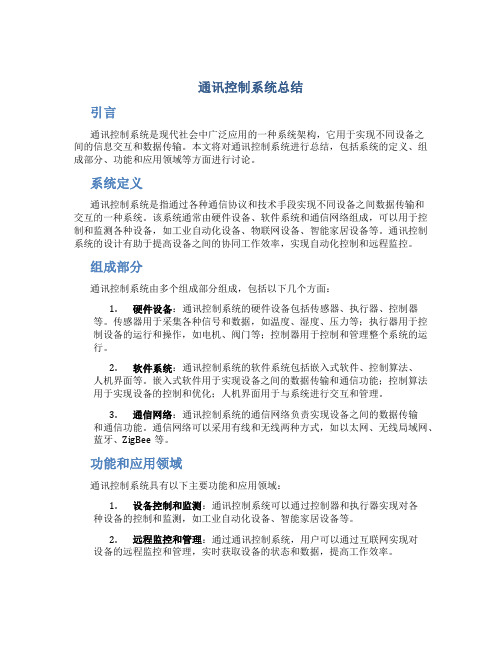
通讯控制系统总结引言通讯控制系统是现代社会中广泛应用的一种系统架构,它用于实现不同设备之间的信息交互和数据传输。
本文将对通讯控制系统进行总结,包括系统的定义、组成部分、功能和应用领域等方面进行讨论。
系统定义通讯控制系统是指通过各种通信协议和技术手段实现不同设备之间数据传输和交互的一种系统。
该系统通常由硬件设备、软件系统和通信网络组成,可以用于控制和监测各种设备,如工业自动化设备、物联网设备、智能家居设备等。
通讯控制系统的设计有助于提高设备之间的协同工作效率,实现自动化控制和远程监控。
组成部分通讯控制系统由多个组成部分组成,包括以下几个方面:1.硬件设备:通讯控制系统的硬件设备包括传感器、执行器、控制器等。
传感器用于采集各种信号和数据,如温度、湿度、压力等;执行器用于控制设备的运行和操作,如电机、阀门等;控制器用于控制和管理整个系统的运行。
2.软件系统:通讯控制系统的软件系统包括嵌入式软件、控制算法、人机界面等。
嵌入式软件用于实现设备之间的数据传输和通信功能;控制算法用于实现设备的控制和优化;人机界面用于与系统进行交互和管理。
3.通信网络:通讯控制系统的通信网络负责实现设备之间的数据传输和通信功能。
通信网络可以采用有线和无线两种方式,如以太网、无线局域网、蓝牙、ZigBee等。
功能和应用领域通讯控制系统具有以下主要功能和应用领域:1.设备控制和监测:通讯控制系统可以通过控制器和执行器实现对各种设备的控制和监测,如工业自动化设备、智能家居设备等。
2.远程监控和管理:通过通讯控制系统,用户可以通过互联网实现对设备的远程监控和管理,实时获取设备的状态和数据,提高工作效率。
3.数据采集和分析:通讯控制系统可以通过传感器实时采集各种数据,通过软件系统对数据进行分析和处理,为决策提供支持。
4.自动化控制:通讯控制系统可以通过控制算法实现对设备的自动化控制和优化,提高生产效率和质量。
通讯控制系统广泛应用于各个领域,如工业控制、能源管理、智能交通、农业、医疗等。
力控组态软件与硬件的通信方式及各自特点分析
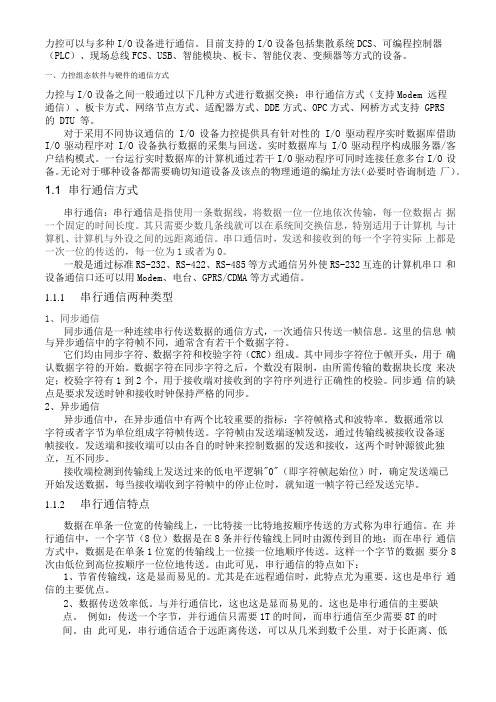
力控可以与多种I/O设备进行通信。
目前支持的I/O设备包括集散系统DCS、可编程控制器(PLC)、现场总线FCS、USB、智能模块、板卡、智能仪表、变频器等方式的设备。
一、力控组态软件与硬件的通信方式力控与I/O设备之间一般通过以下几种方式进行数据交换:串行通信方式(支持Modem 远程通信)、板卡方式、网络节点方式、适配器方式、DDE方式、OPC方式、网桥方式支持 GPRS的 DTU 等。
对于采用不同协议通信的I/O设备力控提供具有针对性的I/O驱动程序实时数据库借助I/O驱动程序对I/O设备执行数据的采集与回送。
实时数据库与I/O驱动程序构成服务器/客户结构模式。
一台运行实时数据库的计算机通过若干I/O驱动程序可同时连接任意多台I/O 设备。
无论对于哪种设备都需要确切知道设备及该点的物理通道的编址方法(必要时咨询制造厂)。
1.1 串行通信方式串行通信:串行通信是指使用一条数据线,将数据一位一位地依次传输,每一位数据占据一个固定的时间长度。
其只需要少数几条线就可以在系统间交换信息,特别适用于计算机与计算机、计算机与外设之间的远距离通信。
串口通信时,发送和接收到的每一个字符实际上都是一次一位的传送的,每一位为1或者为0。
一般是通过标准RS-232、RS-422、RS-485等方式通信另外使RS-232互连的计算机串口和设备通信口还可以用Modem、电台、GPRS/CDMA等方式通信。
1.1.1串行通信两种类型1、同步通信同步通信是一种连续串行传送数据的通信方式,一次通信只传送一帧信息。
这里的信息帧与异步通信中的字符帧不同,通常含有若干个数据字符。
它们均由同步字符、数据字符和校验字符(CRC)组成。
其中同步字符位于帧开头,用于确认数据字符的开始。
数据字符在同步字符之后,个数没有限制,由所需传输的数据块长度来决定;校验字符有1到2个,用于接收端对接收到的字符序列进行正确性的校验。
同步通信的缺点是要求发送时钟和接收时钟保持严格的同步。
力控综合实训总结报告
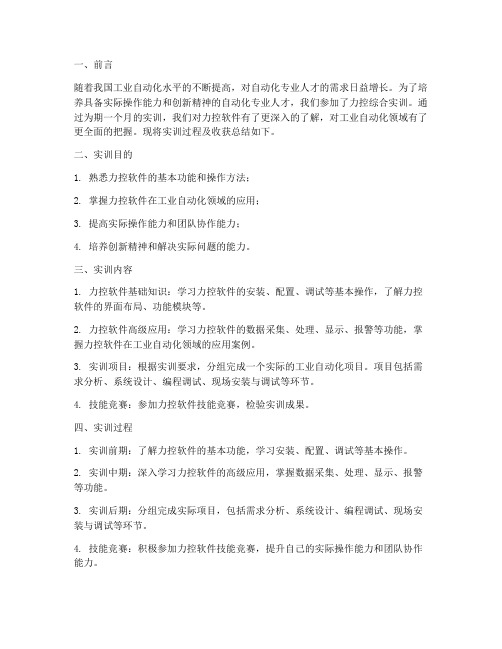
一、前言随着我国工业自动化水平的不断提高,对自动化专业人才的需求日益增长。
为了培养具备实际操作能力和创新精神的自动化专业人才,我们参加了力控综合实训。
通过为期一个月的实训,我们对力控软件有了更深入的了解,对工业自动化领域有了更全面的把握。
现将实训过程及收获总结如下。
二、实训目的1. 熟悉力控软件的基本功能和操作方法;2. 掌握力控软件在工业自动化领域的应用;3. 提高实际操作能力和团队协作能力;4. 培养创新精神和解决实际问题的能力。
三、实训内容1. 力控软件基础知识:学习力控软件的安装、配置、调试等基本操作,了解力控软件的界面布局、功能模块等。
2. 力控软件高级应用:学习力控软件的数据采集、处理、显示、报警等功能,掌握力控软件在工业自动化领域的应用案例。
3. 实训项目:根据实训要求,分组完成一个实际的工业自动化项目。
项目包括需求分析、系统设计、编程调试、现场安装与调试等环节。
4. 技能竞赛:参加力控软件技能竞赛,检验实训成果。
四、实训过程1. 实训前期:了解力控软件的基本功能,学习安装、配置、调试等基本操作。
2. 实训中期:深入学习力控软件的高级应用,掌握数据采集、处理、显示、报警等功能。
3. 实训后期:分组完成实际项目,包括需求分析、系统设计、编程调试、现场安装与调试等环节。
4. 技能竞赛:积极参加力控软件技能竞赛,提升自己的实际操作能力和团队协作能力。
五、实训收获1. 熟练掌握了力控软件的基本操作和高级应用,为今后从事自动化相关工作奠定了基础。
2. 学会了项目需求分析、系统设计、编程调试等实际操作,提高了自己的动手能力。
3. 培养了团队协作精神,学会了与他人沟通、交流、协作。
4. 增强了创新意识,学会了从实际出发,解决问题。
5. 提升了自身综合素质,为今后职业生涯的发展打下了坚实基础。
六、总结与展望通过本次力控综合实训,我们不仅掌握了力控软件的应用,还提高了实际操作能力和团队协作能力。
在今后的工作中,我们将继续努力,不断提升自己的专业技能,为我国工业自动化事业贡献自己的力量。
力控与Schneider 的Twido通讯说明

MODBUS协议支持与Schneider 公司的Twido系列PLC通讯。
测试型号为:TWD20DRT的CPU上TWDXCPRTC 编程口
通讯电缆:编程电缆型号为TSX08PRGCAB PV:03 RL:04 选择开关拨到 2 TER DIRECT的位置。
力控软件为3.11驱动为MODICON下的MODBUS串口驱动
注意该CPU模块的接口只支持RTU协议,默认的参数为设备地址1; 通讯波特率为19200,数据位8位,无校验,停止位1位。
使用编程软件TwidoSoft可以查看其参数:
单击“Connect”进行连接后PC的编程软件可与PLC进行通讯;通讯后在WINDOWS状态栏右下角有“Schneidor Modbus Serial Driver”最小化的运行图标,
断开编程软件与PLC的通讯后可查看该工具中的信息。
断开连接编程软件与PLC的通讯。
默认的参数如下:通讯波特率为19200,数据位8位,无校验,停止位1位。
通讯协议为RTU 断开连接时也可以进行参数修改。
但测试发现修改后不能成功的保存在PLC中!需要进一步测试该原因。
根据PLC型号不同,出厂默认值可能不同,根据这个窗口信息来配置力控
驱动中的通讯参数。
通讯方式不同三维力控不同的解决方案

针对三维力控与公司产品连接的问题分析一远端使用DTU方法一:使用网桥模式说明:使用网桥模式时力控软件是做TCP SERVER端,DTU来主动的访问力控软件。
当然DTU与软件的通讯端口还是需要做映射的。
可以很多DTU共用一个端口(需要前端仪器可以自我区分),也可以一个DTU使用一个端口(这样是并行的,速度比较快)。
在建立设备驱动的时候,通讯方式选择网桥格式。
请把更新周期填为2秒。
1.设备厂家选择深圳倚天科技的就可以了。
(万维与倚天的协议是一样的)2.终端编号指的是DTU的编号,这个是不能重复的。
3.本机IP指的是本机在局域网内的IP地址。
4.端口号指的是哪个端口来接收该数据.注意:DTU的远程端口,路由器上开放的端口,力控中接收数据的端口号是相互一致的.5.终端ID号这个可以随便填写,但是不可以重复。
方法二:力控结合VSPM虚拟串口的模式说明:这种使用模式在连接点比较少而且不想购买网桥组建的情况下使用。
VSPM当作服务器端,把DTU过来的数据传输到虚拟出来的串口.力控软件直接连接这个虚拟串口读取数据就可以了。
这种连接方式必须是一个DTU使用一个端口虚拟出一个串口来。
运行虚拟串口软件,注意用VSPM虚拟出来的串口的通讯参数是:9600 N 8 1通讯方式选择串口模式串口必须选择虚拟出来的串口,设置串口的通讯参数。
方法三:力控结合串口服务器的模式说明;串口服务器做TCP SERVER接收DTU来的数据,并把它通过串口的方式输出。
力控通过物理的串口与串口服务器的串口相连。
这种模式可以多个DTU的数据都连接在一个串口服务器上,但是DTU前端的仪器的协议要一致,并且可以自我区分.二远端使用串口服务器方法一:使用TCP/IP模式说明:串口服务器做TCP SERVER,力控做TCP CLIENT通过网络进行数据交互.因为串口服务器需要做TCP SERVER所以这种模式大部分是在局域网中使用的。
因为串口服务器在很难会有固定的IP地址来支持他做TCP SERVER的。
力控——精选推荐
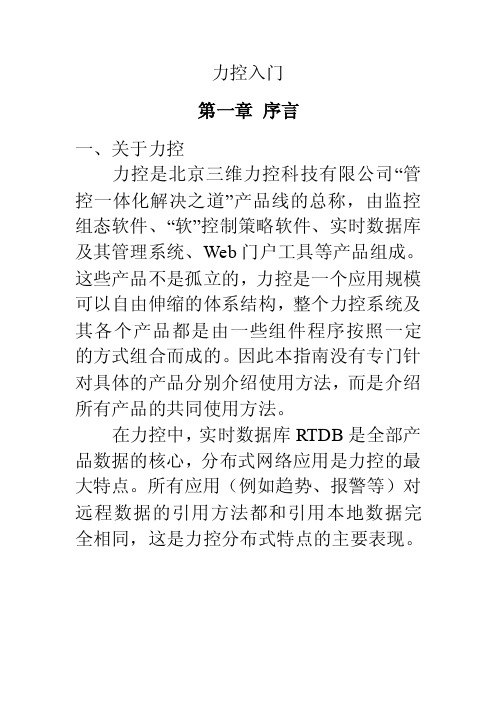
力控入门第一章序言一、关于力控力控是北京三维力控科技有限公司“管控一体化解决之道”产品线的总称,由监控组态软件、“软”控制策略软件、实时数据库及其管理系统、Web门户工具等产品组成。
这些产品不是孤立的,力控是一个应用规模可以自由伸缩的体系结构,整个力控系统及其各个产品都是由一些组件程序按照一定的方式组合而成的。
因此本指南没有专门针对具体的产品分别介绍使用方法,而是介绍所有产品的共同使用方法。
在力控中,实时数据库RTDB是全部产品数据的核心,分布式网络应用是力控的最大特点。
所有应用(例如趋势、报警等)对远程数据的引用方法都和引用本地数据完全相同,这是力控分布式特点的主要表现。
二、力控产品发展史1996年09月,基于32位Windows平台(以Windows95为代表)的力控1.0形成。
并注册了力控商标,成为国内率先拥有自主知识产权的自动化软件品牌。
1999年06月,力控1.2版本推出,在石油、石化等行业广泛应用。
2000年10月,力控级为2.0版本正式推向市场2000年06月,被国家五部委确定为国家重点新产品2001年06月,正式推出基于PC的控制策略生成器2001年08月,《监控组态软件及其应用》一书正式出版2001年12月,力控英文版forcecontrol 正式推出2002年03月,力控2.6版本正式推向市场2004年10月,力控3.6版本获科技部中小企业基金扶持项目立项三、关于力控组态生成的数据文件及应用目录说明应用路径\doc,存放画面组态数据。
应用路径\logic,存放控制策略组态数据。
应用路径\http,存放要在Web上发布的画面及有关数据。
应用路径\sql,存放组态的SQL连接信息。
应用路径\recipe,存放配方组态数据。
应用路径\sys,存放所有脚本动作、中间变量、系统配置信息。
应用路径\db,存放数据库组态信息,包括点名列表、报警和趋势的组态信息、数据连接信息等。
应用路径\menu,存放自定义菜单组态数据。
力控心得体会
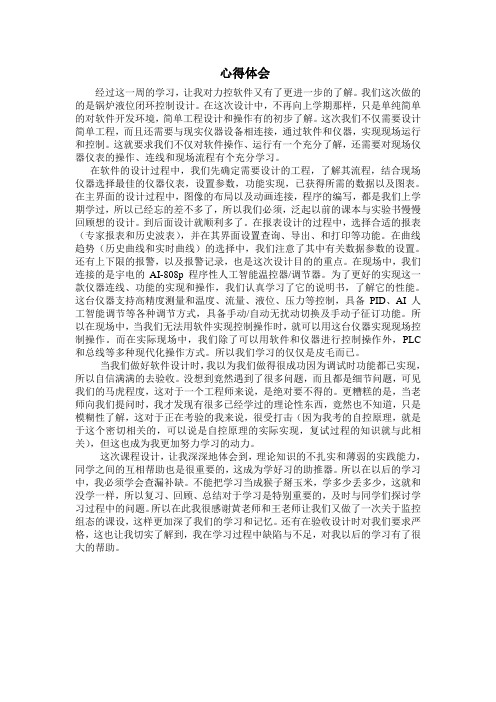
心得体会经过这一周的学习,让我对力控软件又有了更进一步的了解。
我们这次做的的是锅炉液位闭环控制设计。
在这次设计中,不再向上学期那样,只是单纯简单的对软件开发环境,简单工程设计和操作有的初步了解。
这次我们不仅需要设计简单工程,而且还需要与现实仪器设备相连接,通过软件和仪器,实现现场运行和控制。
这就要求我们不仅对软件操作、运行有一个充分了解,还需要对现场仪器仪表的操作、连线和现场流程有个充分学习。
在软件的设计过程中,我们先确定需要设计的工程,了解其流程,结合现场仪器选择最佳的仪器仪表,设置参数,功能实现,已获得所需的数据以及图表。
在主界面的设计过程中,图像的布局以及动画连接,程序的编写,都是我们上学期学过,所以已经忘的差不多了,所以我们必须,泛起以前的课本与实验书慢慢回顾想的设计。
到后面设计就顺利多了。
在报表设计的过程中,选择合适的报表(专家报表和历史波表),并在其界面设置查询、导出、和打印等功能。
在曲线趋势(历史曲线和实时曲线)的选择中,我们注意了其中有关数据参数的设置。
还有上下限的报警,以及报警记录,也是这次设计目的的重点。
在现场中,我们连接的是宇电的AI-808p程序性人工智能温控器/调节器。
为了更好的实现这一款仪器连线、功能的实现和操作,我们认真学习了它的说明书,了解它的性能。
这台仪器支持高精度测量和温度、流量、液位、压力等控制,具备PID、AI人工智能调节等各种调节方式,具备手动/自动无扰动切换及手动子征订功能。
所以在现场中,当我们无法用软件实现控制操作时,就可以用这台仪器实现现场控制操作。
而在实际现场中,我们除了可以用软件和仪器进行控制操作外,PLC 和总线等多种现代化操作方式。
所以我们学习的仅仅是皮毛而已。
当我们做好软件设计时,我以为我们做得很成功因为调试时功能都已实现,所以自信满满的去验收。
没想到竟然遇到了很多问题,而且都是细节问题,可见我们的马虎程度,这对于一个工程师来说,是绝对要不得的。
- 1、下载文档前请自行甄别文档内容的完整性,平台不提供额外的编辑、内容补充、找答案等附加服务。
- 2、"仅部分预览"的文档,不可在线预览部分如存在完整性等问题,可反馈申请退款(可完整预览的文档不适用该条件!)。
- 3、如文档侵犯您的权益,请联系客服反馈,我们会尽快为您处理(人工客服工作时间:9:00-18:30)。
力控与力控之间通讯总结通过测试,力控与力控之间的通讯方式有commsever、datesever、netsever和opc,现将这四种方法的测试步骤和在测试过程中要注意的事项做了如下说明,以下测试都是在局域网中搭建的,在广域网中搭建的话有说明,广域网举例附图:msever测试方法:1.在作为服务器的计算机中打开力控数据库组态建点tag1.pv,运行commsever。
2.在设置中选择“通讯设置”,以网络通讯方式(被动方式)为例:本机IP 和端口输入作为服务器的计算机IP和端口,本机地址默认为0然后确定,提示重新启动commsever 。
3.在测试机(作为客户端)中新建IO驱动(力控-数据库-commsever通讯),服务器以网络通信方式为例所以客户端通信方式选择tcp/ip 设备地址与服务器本机地址相同填0 ,点击下一步。
一步。
5.勾选允许同步历史,完成IO配置。
6.进入数据库组态建点a.pv,连接IO设备,增加。
7.参数是服务器端的点,以tag1.pv为例,参数填写tag1.pv 。
8.运行力控,将服务器端的tag1.pv在实时数据库中赋值,客户端a.pv的值与tag1.pv相同,commsever通讯正常。
(注:当设置客户端IO驱动时,设置的IP、端口、本机地址要与服务器相同。
以上为局域网内commsever测试,当在广域网中搭建commsever 时,服务器的IP和端口为作为服务器计算机的IP和端口,客户端填写的IP是作为服务器的计算机的公网IP,端口为路由器映射出的作为服务器的计算机的端口)。
2.opc测试方法:1.组件配置(开始-运行-dcomcnfg 进入组件服务)。
2.配置我的电脑(右键-属性配置COM安全)选择访问权限:编辑限制:添加everyone和ANONYMOUS LOGON 将访问权限全部选择允许,选择编辑默认值:添加everyone和ANONYMOUS LOGON 将访问权限全部选择允许。
选择启动和激活权限:编辑限制:添加everyone和ANONYMOUS LOGON 将访问权限全部选择允许,选择编辑默认值:添加everyone和ANONYMOUSLOGON 将访问权限全部选择允许。
3.配置DCOM 双击DCOM 选择OPCENUM 属性:配置安全和标识安全选项中:启动和激活权限,访问权限,配置权限选择自定义编辑中添加everyone和ANONYMOUS LOGON 将权限设置成允许。
标识选项中:选择交互式用户应用确定。
4. 配置PCAUTO OPCsever属性:配置安全和标识。
安全选项中:启动和激活权限,访问权限,配置权限选择自定义编辑中添加everyone和ANONYMOUS LOGON 将权限设置成允许。
标识选项中:选择交互式用户应用确定。
5.控制面板-管理工具-本地安全策略-用户权利指派选项-选择拒绝从网络访问这台计算机属性将GUEST用户删掉,安全选项中选择网络访问本地账户的共享和安全模式选仅来宾本地用户以来宾身份验证。
6. 控制面板-管理工具-计算机管理-本地用户和组-用户-将guest用户启用。
7.控制面板-防火墙启用在例外中添加C盘windows -system32-mmc.exe和力控安装目录下的opcsever.exe和力控安装目录下的opcenum.exe,添加端口名称RPC 端口号135 选择tcp ,配置完成。
8. 在作为服务器的计算机上打开力控,在数据库组态里建点tag1.pv,tag2.pv。
9.保存并运行opcsever ,选中Opcsever右键,配置点列表,将tag1.pv和tag2.pv添加到已选点列表中,服务器配置完成。
10. 在测试机中打开力控,建OPC驱动以opc client3.6为例,进入下一步。
11.opc服务器设备定义中,服务器节点填写作为服务器的计算机IP,点击刷新,刷新出服务器名称PCAuto.OPCSever选择此名称,完成配置。
读写方式根据需要选择异步或者同步(同步方式实现较为简单,当客户数目较少而且同服务器交互的数据量也较少的时候可以采用同步方式,异步方式较为复杂,需要在客户程序中实现服务器回调函数。
当有大量客户和大量数据交互时,异步方式能提供高效的性能尽量避免阻塞客户数据请求,并最大可能节省CPU和网络资源)。
12.在数据库组态中建点a1.pv和a2.pv,分别连接OPC设备点击增加,刷新出服务器端建立的tag1.pv和tag2.pv两点。
点击tag1,右边空白出出现pv字样,双击pv,a1.pv与tag1.pv连接上,a2.pv与tag2.pv连接方法同a1.pv。
13. 保存数据库组态并运行力控,打开服务器实时数据库系统,将tag1.pv和tag2.pv赋值,在客户端实时数据库系统中可以看到a1.pv和a2.pv 的值与tag1.pv、tag2.pv分别对应。
(注:组件设置时较为繁琐,设置我的电脑,opcenum,pcauto.opcsever属性时,每一项都要添加ANONYMOUS LOGON和EVERYONE并且访问权限等都要设置为允许,如果组件服务中“我的电脑”无“属性”设置:请运行OPC配置工具中的“systeminfo.exe”以及“重装msdtc.bat”进行修复,修复完后重新进入组件服务,在局域网内,客户端中opc服务器设备定义中服务器节点为作为服务器的计算机的IP。
OPC在广域网和局域网跨网段中配置时,防火墙杀毒软件等原因对OPC通讯影响很大,所以不提倡在广域网和局域网跨网段中配置)。
3.datesever测试方法:1.打开增强数据库组态工具datesever(以工业控制,modbus SLAVE,通讯方式TCP/IP(服务器模式)为例)新建数据转发,进入数据转发配置向导,第一步填写名称,选择通讯方式为TCP/IP(服务器模式)2.向导第二步,设置本机IP地址和端口,IP地址和端口为作为转发设备的计算机的IP与端口。
3.进入向导第三步,选择协议类型,RTU、ASCII、TCP/IP三种类型,这里以转发为TCP/IP协议为例,本机地址默认为0,确定完成数据转发配置。
4.在数据库组态中建点a1.pv和a2.pv 。
5.将a1.pv和a2.pv分别连接转发设备,转发类别以2 HR保存寄存器为例(保存寄存器数据可读可写,使试验效果更清晰),偏移地址分别为1和2,其余选项默认。
6.运行datesever。
7.测试机打开力控新建modbus(TCP)驱动(在建转发设备计算机中,以TCP/IP(服务器模式)转发协议为tcp/ip为例),设备地址与转发设备中本机地址相同,转发设备中本机地址默认0.通讯方式为TCP/IP网络,确定进入下一步。
172.18.13.205和2005,下一步完成配置。
9.在数据库组态中建点b1.pv和b2.pv 并数据连接,转发设备中,a1.pv 和a2.pv的转发类别都是HR保持寄存器,偏移地址分别是1和2,所以a1.pv和a2.pv的内存区选择03号功能码(HR保持寄存器),偏置分别是1和2,数据格式为可读可写。
10.运行力控,IO监控中显示状态正常,说明转发设备与测试机通讯成功。
11.在测试机实时数据库中给b1.pv和b2.pv赋值,转发设备a1.pv与a2.pv的值分别与b1.pv和b2.pv相同。
(注:服务器与客户端的IP端口要填写相同,服务器中的变量与设备连接的转发类别和偏移地址要与客户端中的变量连接的内存区和偏置要相同当配置完成后要启动服务器端datesever。
以上为局域网内datesever 测试,当在广域网中搭建datesever时,服务器的IP和端口为作为服务器计算机的IP和端口,客户端填写的设备IP地址是作为服务器的计算机的公网IP,端口为路由器映射出的作为服务器的计算机的端口)。
sever测试方法:4.1. Netview测试方法:1.在作为服务器端的计算机上打开力控数据库组态建点a.pv、a1.pv、a2.pv、a3.pv,保存并运行力控。
2.将工程备份拷贝到测试机中建客户端,打开力控新建工程,在系统配置中选择网络节点,节点IP为作为服务器的计算机IP,端口1和端口2填作为服务器的计算机的本机节点配置中默认配置的端口,默认为2006和2007,本机网卡为作为测试机的网卡。
3.数据源定义,选择数据源-系统-远程数据库-主机节点-确认。
4.保存并运行力控,将服务器端的点a.pv、a1.pv、a2.pv、a3.pv赋值,客户端则会显示和a.pv、a1.pv、a2.pv、a3.pv一样的值。
(注:此测试是在局域网中,当在广域网中,当配置客户端的网络节点时,应填写作为服务器的计算机的公共IP,端口为路由器映射出的此计算机的端口。
)db测试方法:1.在服务器中新建工程,在数据库组态中建点a1.pv和a2.pv,运行力控。
2.在测试机中做客户端的工程,打开力控,选择网络节点,节点IP为作为服务器的计算机的IP,端口1和端口2为远程的netsever占用的端口,默认为2006和2007,本机网卡为测试机的网卡。
3.新建数据源,选择远程数据源,主机节点为第二步配置的节点。
4.进入数据库组态,建点q1.pv和q2.pv并进行数据连接,选择网络数据库将q1.pv和q2.pv和服务器端的a1.pv和a2.pv连接起来,提示是否连接远程数据源,选择“是”,增加。
和q2.pv的值与a1.pv和a2.pv相同。
(注:此测试为局域网内搭建netdb,当在广域网中搭建netdb时,客户端的节点IP为作为服务器计算机的公网IP,端口为路由器映射出的作为服务器的计算机的端口)。
9876543210ABCDEFGHIJ5295。
